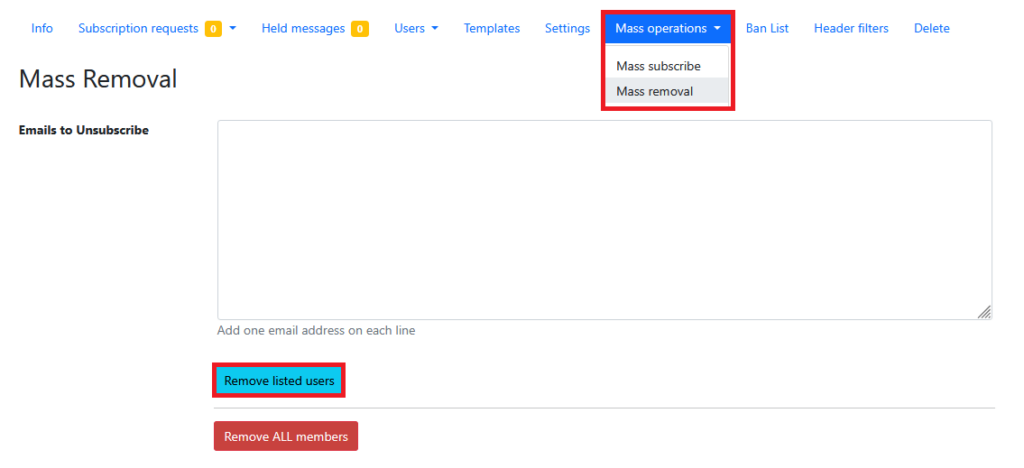Einleitung / Introduction #
Mailinglisten sind Verteilerlisten für E-Mails. Wenn Sie eine E-Mail an die Adresse einer Mailingliste senden, wird diese automatisch an alle Teilnehmer der Liste weiter verteilt. Zur Weboberfläche gelangen Sie HIER.
Der Login funktioniert über die p-Nummer und das dazugehörige Angewandte-Passwort. Sollte die Abteilung als Admin eingetragen sein, dann über die u-Nummer und das dazugehörige Passwort. Verwendne Sie für die Anmeldung den “Angewandte Login”. Sie werdenanschließend auf eine Anmeldeseite weitergeleitet.
Mailing lists are distribution lists for emails. When you send an email to the address of a mailing list, it is automatically distributed to all members of the list. You can access the web interface HERE.
The login works with the p‑number and its associated Angewandte-Password. If the department is registered as an admin, then it uses the u‑number and its associated password. Use the “Angewandte Login” for signing in. You will then be redirected to a login page.
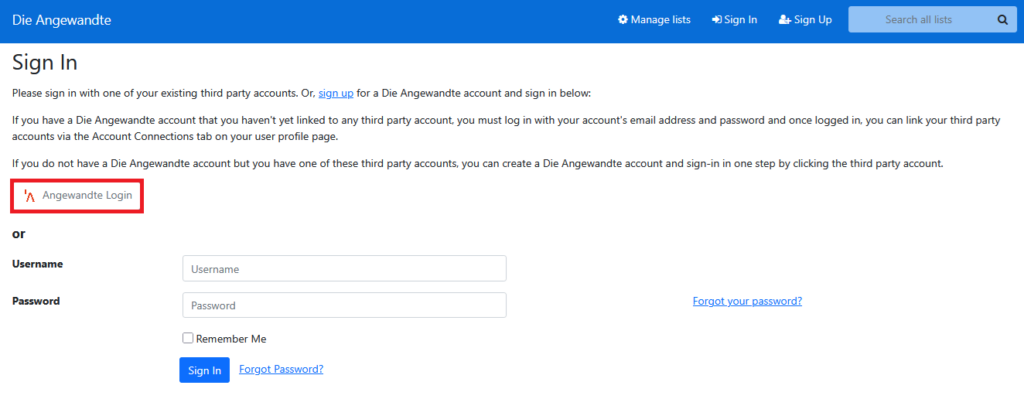
Neue Liste beantragen / Requesting a new list #
Bitte verwenden Sie unsere Kontakt-Seite und nennen Sie uns einen Listennamen sowie den gewünschten Listenadministrator.
Der Listenname wird automatisch auch die E-Mail Adresse der Mailingliste: LISTENNAME@mailing-list.uni-ak.ac.at
lease use our contact page and provide us with a list name as well as the desired list administrator.
The list name will automatically become the email address of the mailing list: LISTNAME@mailing-list.uni-ak.ac.at
Mitglieder Verwaltung / Member management #
Mitglieder Eintragen / Adding members #
Auf der Web-Oberfläche wählen Sie den Punkt “Massenoperationen” und danach den Unterpunkt “Masseneintragung”. In dem leeren Textfeld können Sie nun eine E-Mail Adresse pro Zeile eintragen.
On the web interface, select the option “Mass operations” and then “Mass subscribe“. In the empty text box, you can now enter one email address per line.

Mitglieder Austragen / unsubscribe members #
Austragung über die Mitgliederliste / Removal via the member list #
Mitglieder können direkt über die Mitgliederliste entfernt werden. Dafür wählen Sie die betreffenden Personen aus und klicken anschließend auf “Remove Selected”.
Members can be removed directly from the member list. To do this, select the relevant people and then click “Remove Selected”.
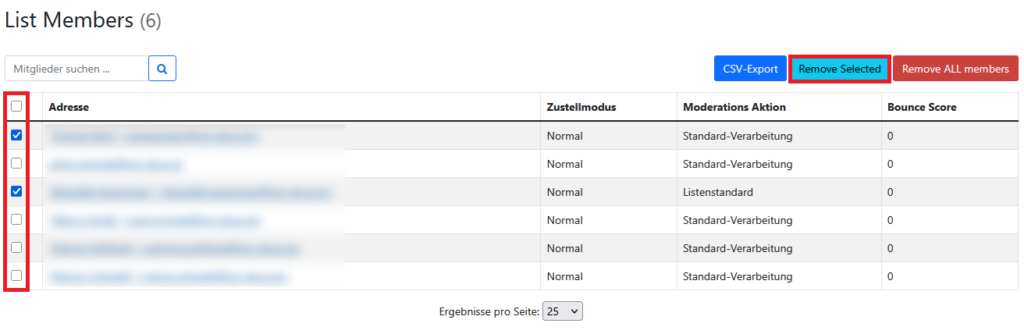
Austragung über Massenoperationen / Removal via Mass operations #
Auf der Web-Oberfläche wählen Sie den Punkt “Massenoperationen” und danach den Unterpunkt “Massenaustragung”. In dem leeren Textfeld können Sie nun eine E-Mail Adresse pro Zeile eintragen.
On the web interface, select the option “Mass operations” and then “Mass removal”. In the empty text box, you can now enter one email address per line.